Installation avancée via SSH
Pré-requis
- Client SSH (Terminal, Putty, MobaXterm etc.)
- Le panneau d’administration
- Dernière version de Sylius
- Node.js npm (à paramétrer)
Créer un nouveau site web via notre guide.
Ajouter les paramètres personnalisés php.ini comme suivant.
Le php.ini est important pour l’execution
Déploiement
Se connecter en SSH via votre client, Tutoriel ici.
Ouvrez votre client (Terminal, Putty etc.) et connectez-vous via cette entrée :
ssh identifiant@votreaddresse.occitech.eu
Pour installer Sylius ajouter ces entrées :
composer create-project sylius/sylius-standard nomdevotredossier #ici nous allons l'appeller sydemos
Si le déploiement s’est bien déroulé vous devriez avoir d’affiché dans votre terminal que des lignes vertes avec Installing en préfixe.
Repassez le journal en revue, si il manque une dépendance il y a de fortes chances pour que Sylius ne fonctionne pas !
Cependant il se peut que le script retourne l’erreur code 1 (Script-Security Checker), ça n’affectera pas le bon fonctionnement du site.
A partir de maintenant la plupart des manipulations seront à faire dans le dossier de votre site, si vous n’y êtes pas déjà :
cd nomdusite
pour savoir où vous êtes
ll
Configurer la base de données
Le fichier de paramétrage de base de données est un fichier .env à la racine du site Sylius, si il n’est pas paramétré, le serveur ira chercher des paramètres éronnés.
Toujours à la racine du site vous pouvez y accéder avec :
nano .env
Vous devriez avoir un document sous cette forme :
# This file is a "template" of which env vars needs to be defined in your configuration or in an .env file
# Set variables here that may be different on each deployment target of the app, e.g. development, staging, production.
# https://symfony.com/doc/current/best_practices/configuration.html#infrastructure-related-configuration
###> symfony/framework-bundle ###
APP_ENV=dev
APP_DEBUG=1
APP_SECRET=EDITME
###< symfony/framework-bundle ###
###> doctrine/doctrine-bundle ###
# Format described at http://docs.doctrine-project.org/projects/doctrine-dbal/en/latest/reference/configuration.html#connecting-using-a-url
# For a sqlite database, use: "sqlite:///%kernel.project_dir%/var/data.db"
# Set "serverVersion" to your server version to avoid edge-case exceptions and extra database calls
DATABASE_URL=mysql://root:password@127.0.0.1/sylius_%kernel.environment%
###< doctrine/doctrine-bundle ###
###> symfony/swiftmailer-bundle ###
# For Gmail as a transport, use: "gmail://username:password@localhost"
# For a generic SMTP server, use: "smtp://localhost:25?encryption=&auth_mode="
# Delivery is disabled by default via "null://localhost"
MAILER_URL=smtp://localhost
###< symfony/swiftmailer-bundle ###
Repérez le texte à ce niveau DATABASE_URL=mysql … etc.
Remplacez :
- root par : votre nom d’utilisateur
- password par : votre mot de passe (Si vous n’avez pas password, ajoutez le après votre nom d’utilisateur)
- 127.0.0.1 par : mysql-demos.occitech.eu
Doit se lire comme suit :
DATABASE_URL=mysql://moncompte:monmotdepasse@monserveurMYSQL/mon_nom_de_basededonnee
Une bonne édition pour le site démo avec la base de données ethersys devrait être comme ceci :
DATABASE_URL=mysql://demos:monmotdepasse@mysql-demos.occitech.eu/demos_sylius_ethersys
Installation
Il faut maintenant utiliser le gestionnaire de paquet node.js pour installer Sylius.
Toujours dans le dossier de votre site Sylius
npm install
D’autres outils indispensables au bon fonctionnement de Sylius…
npm install babel-register
npm install @babel/core @babel/register
Vous pouvez maintenant finaliser l’installation via :
yarn install
yarn run gulp
php bin/console server:start #ou server:run si demandé
Il faudra faire un lien avec le dossier que vous pointez dans le panneau d’administration
(Répertoire Racine*)
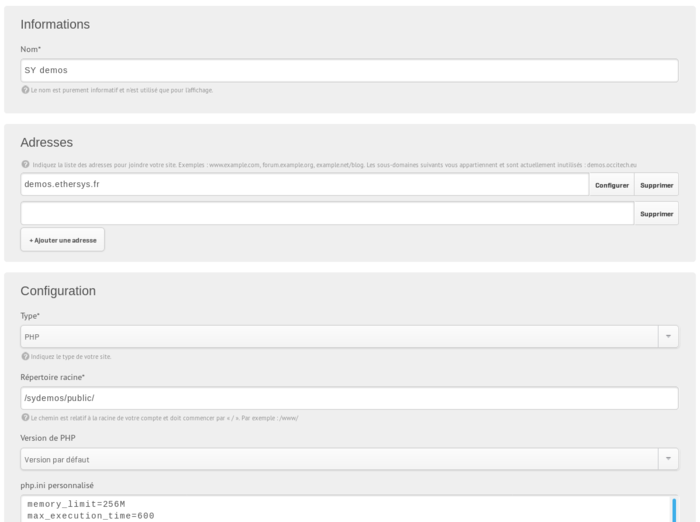
Testez votre site :
open http://nomdusite.fr
